Slack controlla tutte le caselle quando si tratta di organizzazione e collaborazione del team. È una delle applicazioni più popolari e ricche di funzionalità disponibili.
Il controllo completo sul tuo spazio di lavoro è garantito e l'affidabilità raramente fallisce. Tuttavia, probabilmente hai riscontrato alcuni rari errori che potrebbero essere macchinosi.
Uno di questi impedisce agli utenti di caricare file su Slack poiché vengono prontamente informati Slack non ha potuto caricare il tuo file. Ci sono alcune soluzioni per questo di seguito.
Cosa posso fare se Slack non riesce a caricare il mio file?
- Controlla se Slack è inattivo
- Reinstalla l'app
- Controlla la tua connessione Internet
- Cancella cache dell'applicazione (per versioni desktop e UWP)
- Controlla Firewall
1. Controlla se Slack è inattivo
- Visita IsItDownRightNow.com
- Scrivi Slack nella barra di ricerca
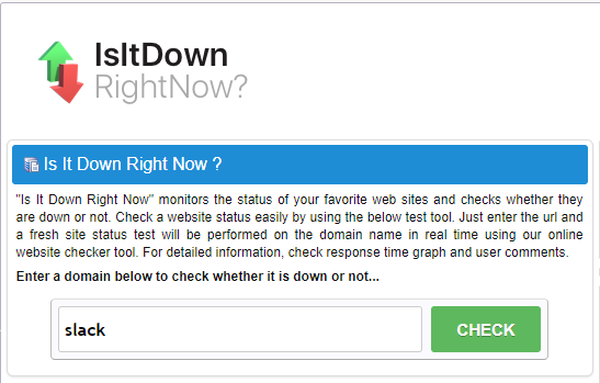
- Controllare le informazioni e vedere se il servizio è effettivamente inattivo o meno.
- Attendi che torni online.
Prima di iniziare qualsiasi procedura di risoluzione dei problemi, assicurati innanzitutto che i servizi Slack non siano semplicemente inattivi per manutenzione a causa di problemi del server.
2. Reinstallare l'app

Infine, se nessuno dei passaggi si è rivelato fruttuoso e sei ancora bloccato con Slack non è riuscito a caricare il tuo errore di file, considera la possibilità di reinstallare il client desktop / l'app UWP.
Non possiamo ancora essere sicuri che questo aiuti o meno, ma è un passaggio fattibile quando qualcosa va storto con altre app. Slack non fa eccezione.
Se hai bisogno di ulteriore rassicurazione, puoi sempre provare a disinstallare semplicemente Slack utilizzando un programma di disinstallazione dedicato come IObit Uninstaller 9 Pro. Non solo rimuoverà i client desktop e UWP, ma anche tutti i dati residui che altrimenti verrebbero lasciati indietro.
Per questo motivo, la prossima volta che installerai l'app Slack, sarà come se fosse la prima volta che lo farai.
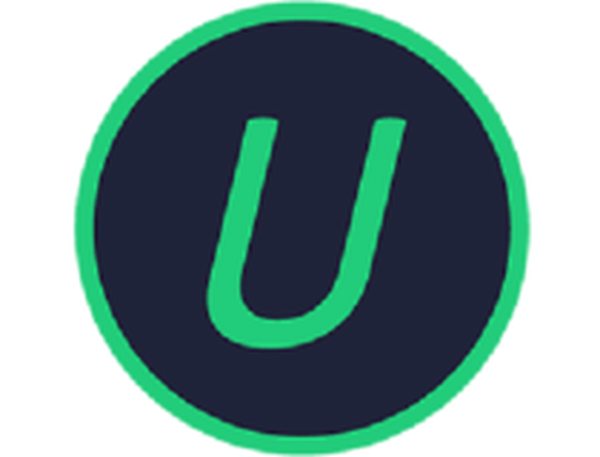
IObit Uninstaller 9 Pro
Rimuovi sia il client desktop che l'app UWP Slack dal tuo PC e preparati per una nuova reinstallazione utilizzando questo strumento $ 19,99 / anno Scaricalo ora Leggi di più3. Controlla la tua connessione Internet
- Passa allo strumento di test della connessione basato sul web di Slack.
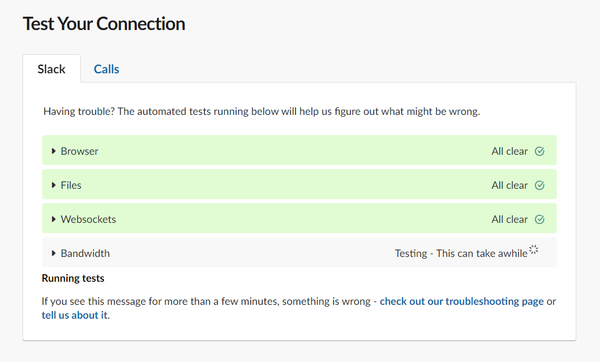
- Accedi con il tuo account.
- Assicurati che tutto sia attivo e funzionante.
Se lo strumento di test non ha risolto il problema, passa alla soluzione successiva.
4. Svuota la cache dell'applicazione
Client Slack per desktop
- Apri Slack.
- Fai clic sul menu dell'hamburger nell'angolo in alto a sinistra e scegli Guida> Risoluzione dei problemi> Svuota cache e riavvia.
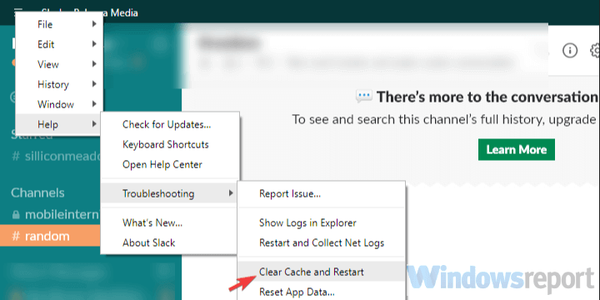
- Puoi ripetere l'azione e cancellare anche i dati dell'app.
UWP Slack da Microsoft Store
- Apri Start.
- Fai clic con il pulsante destro del mouse sull'app Slack e scegli Altro> Impostazioni app dal menu contestuale.
- Prova prima con il Riparazione e, se non funziona, scegli Ripristina opzione.
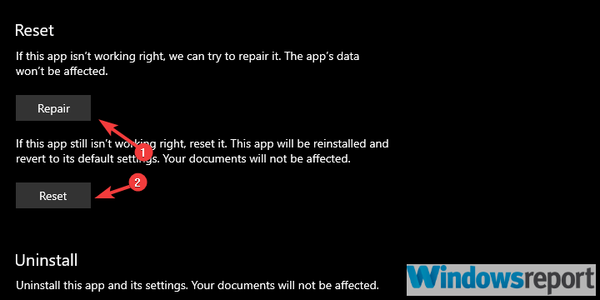
Cache del browser
- stampa MAIUSC + CTRL + CANC per aprire il file Cancella dati di navigazione menù.
- Seleziona Tutto come intervallo di tempo.
- Concentrati sull'eliminazione Biscotti, Immagini e file memorizzati nella cache, e altri dati del sito.
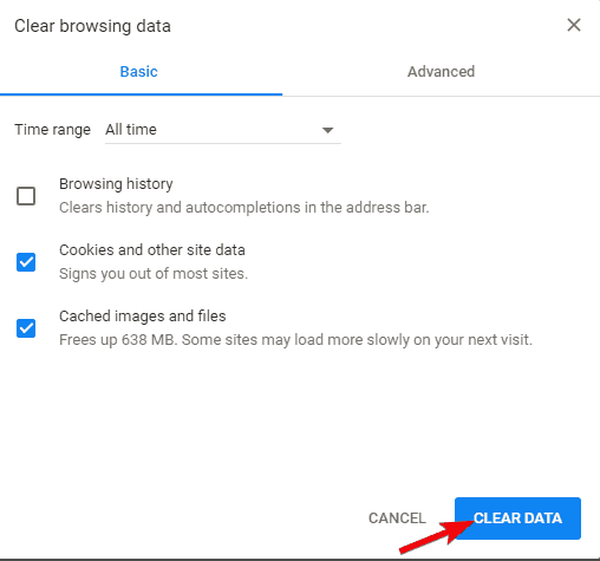
- Clicca sul Eliminare i dati pulsante.
Dopo averlo fatto, controlla se il problema con Slack e il caricamento del file è ancora presente.
5. Selezionare Firewall
- Nella barra di ricerca di Windows, digita Firewall e apri Consenti un'app tramite Windows Firewall.
- Clic Cambia impostazioni.
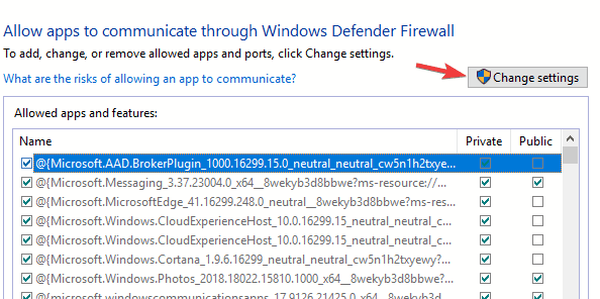
- Consenti a Slack di comunicare liberamente selezionando entrambe le caselle.
- Conferma le modifiche e riavvia il PC.
- Avvia Slack e cerca le modifiche.
Devi disinstallare completamente Slack? Fallo con una di queste applicazioni di disinstallazione!
Detto questo, possiamo concludere questo articolo. In caso di domande o suggerimenti, valuta di condividerli con noi nella sezione commenti qui sotto.
Domande frequenti: ulteriori informazioni su Slack
- In che modo Slack memorizza i dati?
Slack memorizza tutti i dati sui suoi server. Ciò include i tuoi messaggi e i file caricati.
- Puoi modificare i documenti in Slack?
Slack ha un semplice editor di testo integrato che ti consente di modificare i documenti. Basta fare clic su + e scegli il file Inviare opzione. Seleziona il canale desiderato e spunta Consenti ad altri di modificare questo post opzione. Ecco come modificare, eliminare o archiviare un canale Slack.
- Puoi caricare video su Slack?
Sì, puoi caricare file video su Slack proprio come qualsiasi altro tipo di file purché tu abbia abbastanza spazio di archiviazione disponibile su Slack. Consulta la nostra guida su questo argomento per maggiori dettagli.
- Slack ha un limite di dimensione del file?
Il limite di dimensione del file durante il caricamento di file su Slack è di 1 GB per file. Ecco cosa puoi fare se Slack non ha abbastanza spazio di archiviazione.
Nota dell'editore: Questo post è stato originariamente pubblicato nel marzo 2020 e da allora è stato rinnovato e aggiornato nell'agosto 2020 per freschezza, accuratezza e completezza.
- software di collaborazione
- Errori di Slack
 Friendoffriends
Friendoffriends



